Διαδραστικές Οθόνες και Προσβασιμότητα: Ένας χρήσιμος οδηγός για τη Διευκόλυνση της Όρασης στα Windows
Οι διαδραστικές οθόνες αποτελούν πλέον ένα σημαντικό εργαλείο στη σύγχρονη εκπαίδευση της Ελλάδας, προσφέροντας νέες δυνατότητες αλληλεπίδρασης και μάθησης μέσα στην τάξη για όλους τους μαθητές. Συχνά, θα ακούσετε ότι οι διαδραστικές οθόνες διευκολύνουν την πρόσβαση των μαθητών που αντιμετωπίζουν διάφορα προβλήματα, όπως προβλήματα στην ακοή ή την όραση, όμως στην πραγματικότητα η πλειοψηφία των εκπαιδευτικών δεν γνωρίζει ακόμη τους τρόπους.
Σε αυτό το άρθρο εξετάζονται μερικοί από τους τρόπους που καθιστούν την τάξη πιο φιλική και προσβάσιμη για μαθητές με προβλήματα στην όραση.
Προσαρμόζοντας κάποιες ρυθμίσεις των οθονών και αξιοποιώντας ορισμένες λειτουργίες των λογισμικών και των εφαρμογών το μάθημα μπορεί να μεταμορφωθεί σε μια αποτελεσματική και ευχάριστη εμπειρία για κάθε παιδί. Μια πληθώρα εργαλείων και επιλογών είναι διαθέσιμη κατά τη χρήση των διαδραστικών οθονών που βοηθούν στην καλύτερη ορατότητα και αναγνωσιμότητα των εκπαιδευτικών περιεχομένων στην οθόνη.
Ειδικότερα, στο περιβάλλον των Windows υπάρχει η δυνατότητα να προσαρμόσετε το μέγεθος του κειμένου, των εφαρμογών και άλλων στοιχείων.
Αρκεί να επιλέξτε το κουμπί Έναρξη και στη συνέχεια, να επιλέξτε Ρυθμίσεις > Οθόνη διευκόλυνσης πρόσβασης >. Στα Windows, υπάρχουν πολλές επιλογές για τη διευκόλυνση πρόσβασης αναφορικά με την όραση που συνεπώς θα αναβαθμίσουν το εκπαιδευτικό περιβάλλον που δημιουργούν οι διαδραστικές οθόνες. Ακολουθούν οι κύριες επιλογές και λειτουργίες:
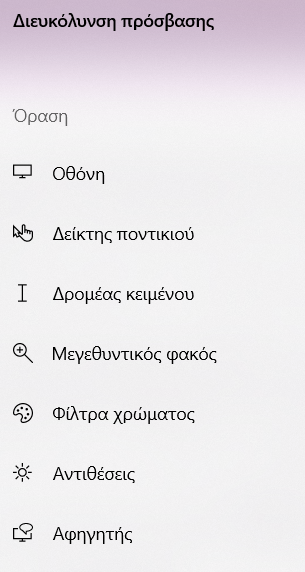
- Επιλογές Οθόνης:
- Ρύθμιση ανάλυσης: Μπορείτε να προσαρμόσετε την ανάλυση της οθόνης για καλύτερη ανάγνωση κειμένου και προβολή αντικειμένων.
- Κλίμακα και διάταξη: Επιτρέπει την αύξηση του μεγέθους κειμένου, εφαρμογών και άλλων στοιχείων χωρίς να αλλάξετε την ανάλυση.
- Δείκτης Ποντικιού:
- Προσαρμογή μεγέθους και χρώματος: Μπορείτε να αλλάξετε το μέγεθος και το χρώμα του δείκτη του ποντικιού για καλύτερη ορατότητα.
- Δρομέας Κειμένου:
- Πάχος και χρώμα: Επιτρέπει την προσαρμογή του πάχους και του χρώματος του δρομέα κειμένου, ώστε να είναι πιο ευδιάκριτος.
- Μεγεθυντικός Φακός:
- Ενεργοποίηση/Απενεργοποίηση: Μεγαλώνει το περιεχόμενο της οθόνης για να διευκολύνει την ανάγνωση μικρού κειμένου ή τη λεπτομερή εξέταση στοιχείων.
- Επιλογές προβολής
- Φίλτρα Χρώματος:
- Εφαρμογή φίλτρων: Μπορείτε να χρησιμοποιήσετε φίλτρα χρώματος για να βοηθήσετε σε περιπτώσεις αχρωματοψίας ή άλλων προβλημάτων όρασης.
- Επιλογές φίλτρων: Διαθέτει διάφορα φίλτρα όπως γκρι κλίμακα, αντίστροφη αντίθεση και συγκεκριμένα φίλτρα για αχρωματοψία.
- Αντιθέσεις:
- Υψηλή αντίθεση: Επιτρέπει την ενεργοποίηση θεμάτων υψηλής αντίθεσης για ευκολότερη ανάγνωση και καλύτερη διάκριση κειμένου και αντικειμένων.
- Αφηγητής:
- Ενεργοποίηση/Απενεργοποίηση: Ενσωματωμένο εργαλείο ανάγνωσης οθόνης που διαβάζει κείμενα, κουμπιά και άλλα στοιχεία της οθόνης.
- Ρυθμίσεις φωνής: Μπορείτε να προσαρμόσετε τη φωνή, την ταχύτητα και την ένταση του αφηγητή.
Αυτές οι δυνατότητες στα Windows συμβάλλουν στη βελτίωση της προσβασιμότητας για άτομα με προβλήματα όρασης, επιτρέποντάς τους να χρησιμοποιούν τη διαδραστική οθόνη με μεγαλύτερη ευκολία. Αυτές οι ρυθμίσεις βοηθούν στην προσαρμογή της τεχνολογίας στις ατομικές ανάγκες των μαθητών, διευκολύνοντας την ορατότητα και συνεπώς την κατανόηση. Ενισχύουν την υποστήριξη μαθητών με ειδικές ανάγκες, προάγουν τη συμμετοχή και την ένταξη και συμβάλλουν στη μείωση του άγχους και της απογοήτευσης. Επιπλέον, βελτιώνουν την τεχνολογική κατάρτιση των εκπαιδευτικών, προάγοντας την επαγγελματική ανάπτυξη και την ευαισθησία προς τις ανάγκες των μαθητών. Συνολικά, οι επιλογές αυτές δημιουργούν ένα πιο συμπεριληπτικό και υποστηρικτικό περιβάλλον μάθησης.



